چگونه حجم ویدیوها را در آیفون کاهش دهیم
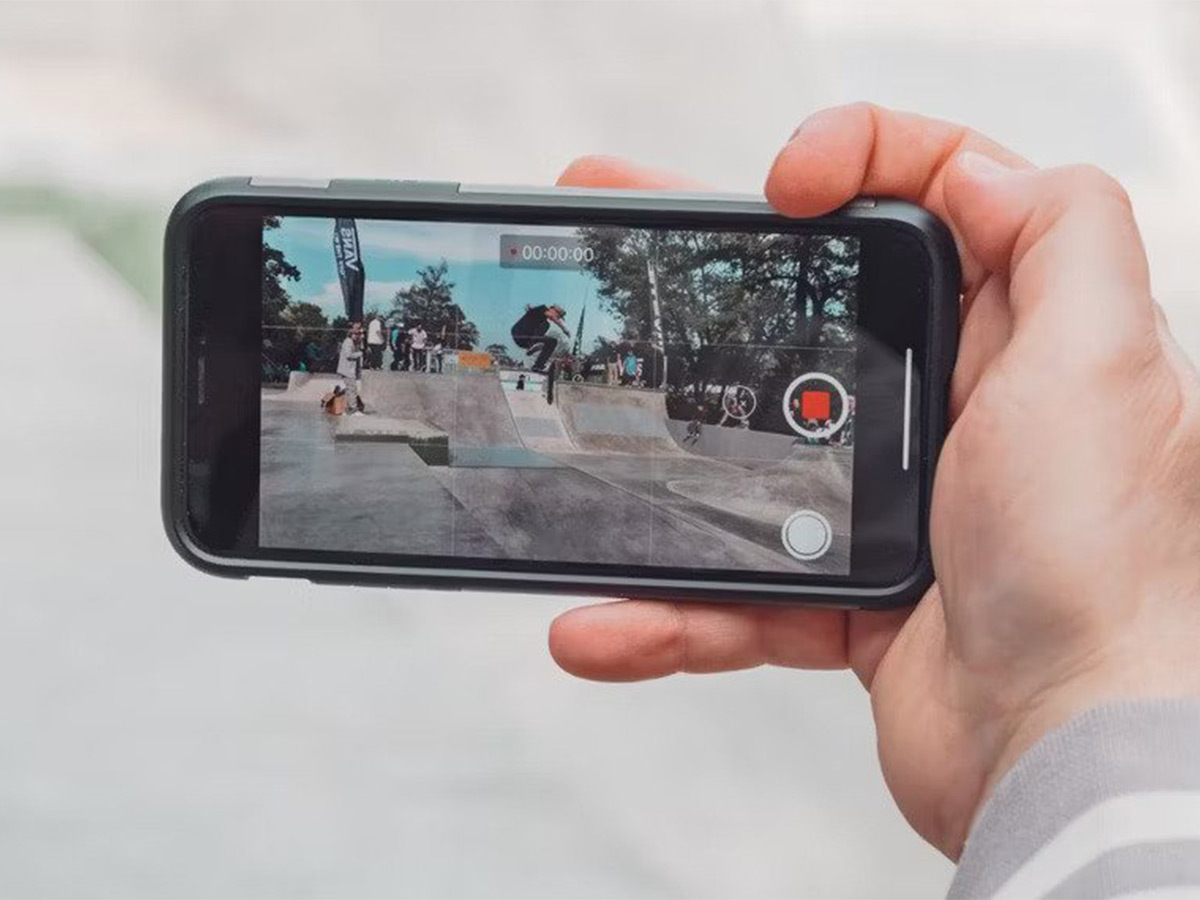
گوشیهای هوشمند آیفون یکی از بهترین گزینهها برای ثبت و ضبط فیلم و عکس است اما متاسفانه این حجم این تصاویر ذخیره شده بسیار بالا بوده که قبل اشتراک گذاری در انواع سرویسهای اجتماعی نیست. چرا که این پلتفرمها اندازه فایلهای محدودی برای اشتراک گذاری دارند که بسیار کمتر تصاویری بوده که با گوشی آیفون خود ثبت میکنید. بنابراین باید ویدیوها و تصاویر را فشرده کرده تا بتوانید آنها را به اشتراک بگذارید.
در آیفون میتوانید بدون کاهش کیفیت تصاویر، آنها را فشده کرده و حجم آن را کاهش دهید. اگر میخواهید ویدیوها و عکسهایی که با گوشی آیفون خود ثبت کردهاید را در شبکههای اجتماعی به اشتراک بگذارید، با ما تا انتهای این مطلب در مجله اعتبارکالا همراه باشید.
فهرست مطالب
۱- استفاده از برنامههای شخص ثالث مانند Video Compress
سادهترین راه برای کوچکتر کردن ویدیو در آیفون، استفاده از یک برنامه فشردهسازی شخص ثالث است. برنامهVideo Compress یک برنامه رایگان در اپ استور بوده که به شما این امکان را میدهد تا ویدیوهای خود را بدون اینکه از کیفیت آن کاسته شود، فشرده و کوچکتر کنید.
به کمک این برنامه نیازی به پیکربندی گزینههای پیچیده برای فشرده سازی ندارید و به سادگی میتوانید ویدیوی خود را در برنامه بارگیری کرده تا برنامه به صورت خودکار، حجم آن را کاهش دهد. برای استفاده از برنامه Video Compress مراحل زیر را دنبال کنید.
- برنامه Video Compress را دانلود و بر روی آیفون خود نصب کنید.
- برنامه را باز کنید و روی نماد چرخ دنده در گوشه سمت راست بالا ضربه بزنید. سپس یک فرمت فایل خروجی را از Export File Type انتخاب کنید. ویدیوی فشرده شما در این فرمت ذخیره میشود.
- به رابط اصلی برگردید و روی تنها نماد روی صفحه ضربه بزنید.
- به برنامه اجازه دسترسی به همه ویدیوها و عکسهای شما را بدهید.
- ویدیویی را که میخواهید فشرده کنید از گالری خود انتخاب کنید و روی نماد علامت چک در بالا سمت راست ضربه بزنید.
- نوار لغزندهای را مشاهده میکنید که به شما امکان میدهد سطح فشرده سازی ویدیوی خود را تنظیم کنید. این نوار لغزنده را بکشید تا اندازه فایل حاصل را ببینید. وقتی از اندازه راضی بودید، روی نماد در گوشه بالا سمت راست ضربه بزنید.
- منتظر بمانید تا برنامه ویدیوی شما را فشرده کند.
- برنامه به طور خودکار ویدیو را ذخیره میکند. در صفحه بعدی، هنگامی که فشرده سازی انجام شد، میتوانید با ضربه زدن روی Delete Original، ویدیوی اصلی را حذف کنید.
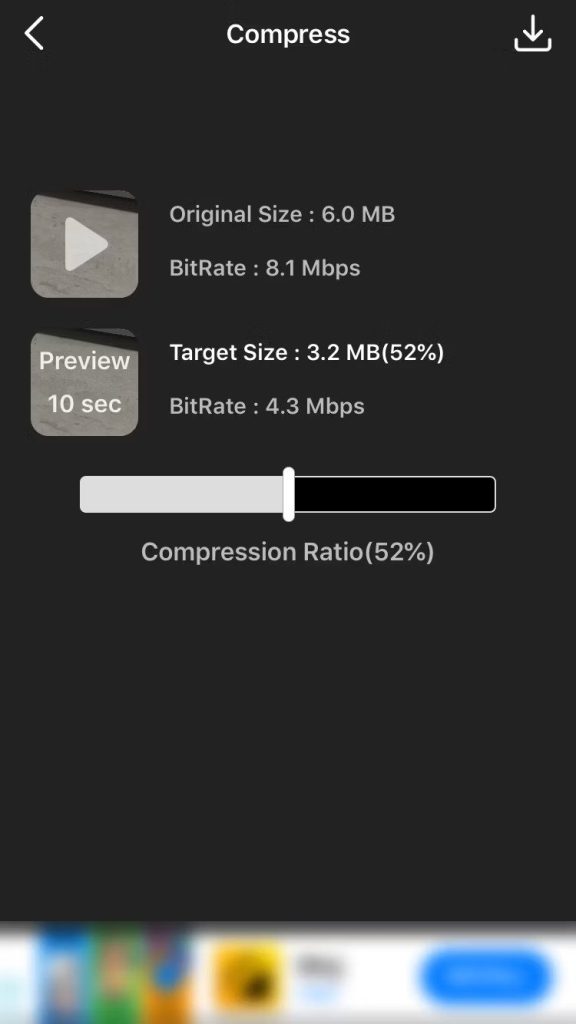
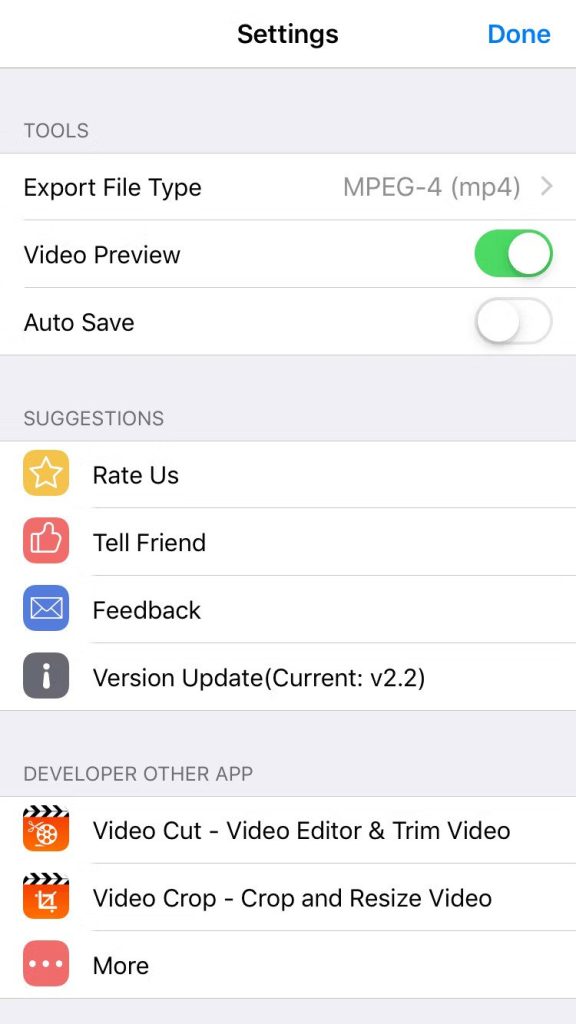
۲- استفاده از اپلیکیشن Compress Videos & Resize Video
یکی دیگر از گزینههای تغییر کیفیت ویدیو در آیفون، اپلیکیشن Compress Videos & Resize Video بوده که نسخه پرمیوم آن نیز رایگان است. این برنامه اندازه ویدیوهای آیفون شما را تا حد زیادی کاهش میدهد و به شما این امکان را میدهد تا ویدیوهای خود را به اراحتی در انواع شبکههای اجتماعی به اشتراک بگذارید. در ادامه نحوه استفاده از این برنامه برای کوچکتر کردن حجم ویدیوهای آیفون را شرح خواهیم داد.
- برنامه Compress Videos & Resize Video را اجرا کنید و به آن اجازه دسترسی به عکسها و ویدیوهای موجود در آیفون خود را بدهید
- برای افزودن یک ویدیو برای فشرده سازی، روی Select Videos to Compress ضربه بزنید.
- یک ویدیو را برای فشرده سازی انتخاب کنید و روی Next ضربه بزنید.
- در صفحهی نمایش داده شده، یک نرخ فریم و ابعاد ویدئو را برای فایل ویدئویی خود تعیین کنید. هرچه اعدادی که در اینجا انتخاب میکنید کوچکتر باشند، فایل ویدیویی نیز حجم کمتری خواهد داشت.
- سپس، روی دکمه فشرده سازی ضربه بزنید و منتظر بمانید تا برنامه ویدیوی شما را فشرده کند.
- هنگامی که ویدیوی شما فشرده شد، اندازه قدیمی و همچنین اندازه جدید ویدیوی خود را خواهید دید. برای حذف ویدیوی اصلی خود، روی گزینه Delete Original ضربه بزنید. در غیر این صورت، گزینه Keep 1 original را انتخاب کنید تا هم ویدیوهای اصلی و هم فشرده شده را در گوشی خود نگه دارید.
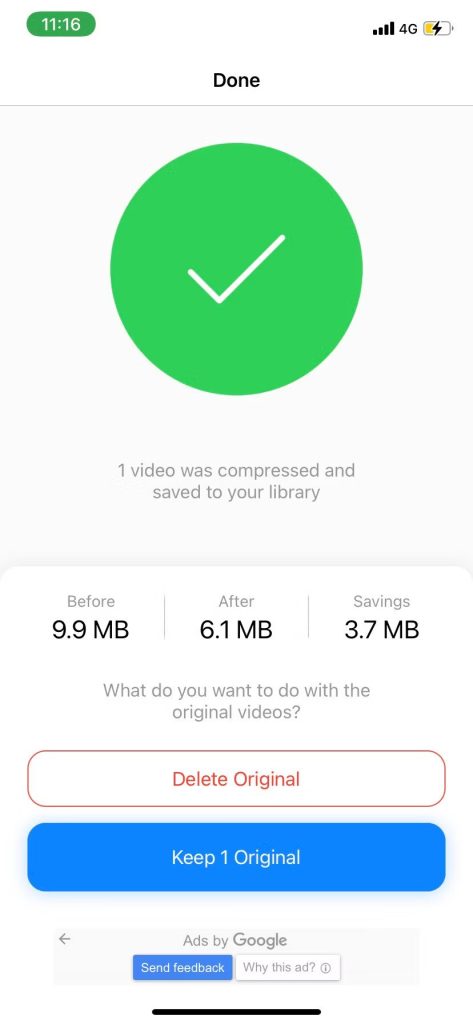
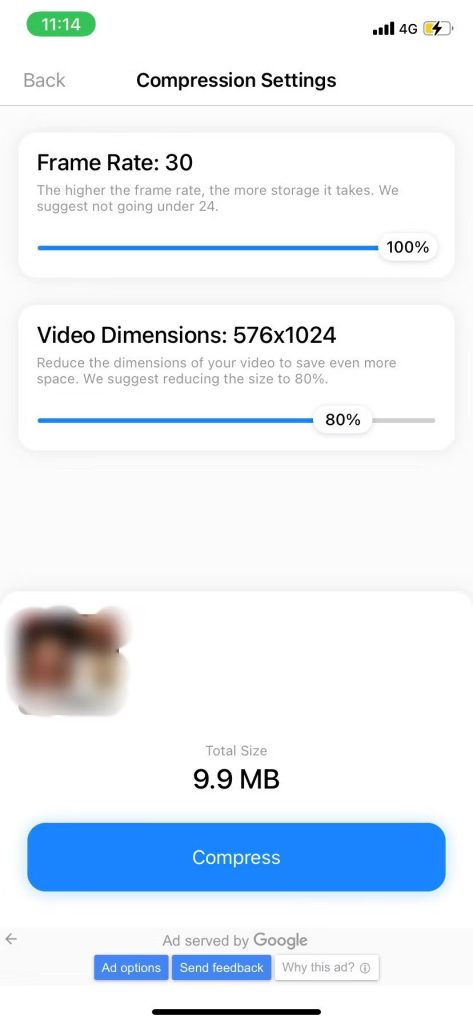
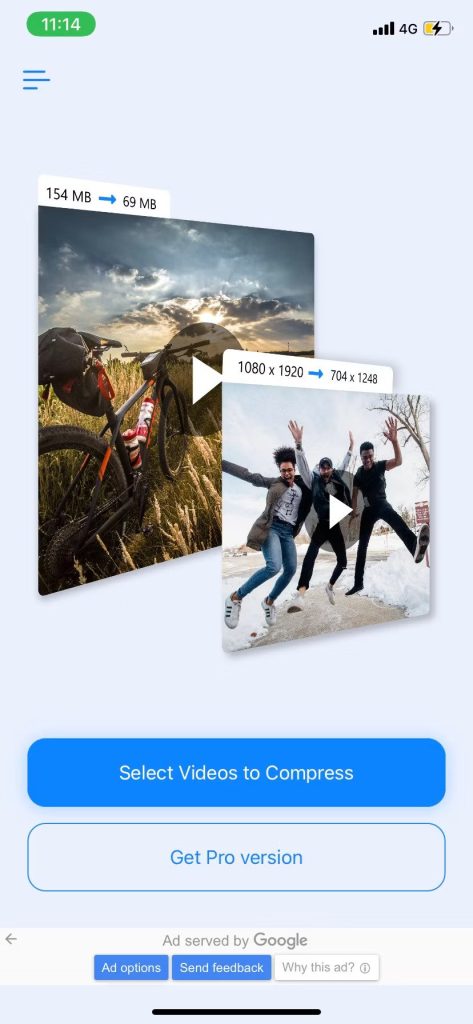
۳- با استفاده از مبدل رسانه، یک ویدیو را در آیفون خود فشرده کنید
تمامی فرمتهای ویدئویی برای اندازه فایلهای کوچک به طور کامل بهینه نشدهاند. از آنجایی که آیفون شما به جای اندازه فایلهای ویدیویی شما بیشتر بر روی کیفیت تمرکز میکند، از فرمتی استفاده میکند که کیفیت بهتری داشته باشد اما فضای بیشتری را اشغال میکند.
تبدیل ویدیوی از فرمت پیش فرض به فرمت فشرده دیگر راه دیگری برای فشرده سازی ویدیوهای شما در گوشیهای آیفون است که تاثیر زیادی بر کیفیت ویدیوی شما نداشته و اندازه فایل ویدیوی شما چندین برابر کوچکتر خواهد شد. برنامه Media Converter، یک برنامه رایگان دیگر است که میتوانید برای تبدیل و فشردهسازی ویدیوهای خود از آن استفاده کنید. برای استفاده از آن مراحل زیر را دنبال کنید.
- برنامه Media Converter را دانلود و بر روی آیفون خود نصب کنید.
- روی Add (+) در بالا ضربه بزنید و Import From Photo Library را انتخاب کنید.
- به برنامه اجازه دهید به گالری شما دسترسی داشته باشد و روی ویدیویی که میخواهید تبدیل و فشرده شود ضربه بزنید.
- روی Done ضربه بزنید و کیفیت ویدیو مد نظر را از پنجره پاپ آپ انتخاب کنید. برنامه Media Converter چهار گزینه با کیفیت کم، متوسط، زیاد و کیفیت بدون ضرر را ارائه میدهد. برای جلوگیری از از دست دادن کیفیت هنگام فشرده سازی فایل ویدیویی خود، High Quality را انتخاب کنید.
- هنگامی که Media Converter وارد کردن ویدیو را به پایان رساند، روی نماد i در کنار آن ضربه بزنید و از منوی روی صفحه، Convert Video را انتخاب کنید.
- در صفحه فشرده سازی، میتوانید ویدیو را با استفاده از ابزارهای ویرایش موجود برش دهید. اگر فقط میخواهید ویدیو را فشرده کنید، خروجی فرمت دلخواه و نسبت فشرده سازی انتخابی خود را انتخاب کنید.
- برای شروع فشرده سازی ویدیو، روی تنها نماد در بالا سمت راست ضربه بزنید.
- پس از تکمیل فرآیند، فایل تبدیل شده را در رابط اصلی خواهید دید.
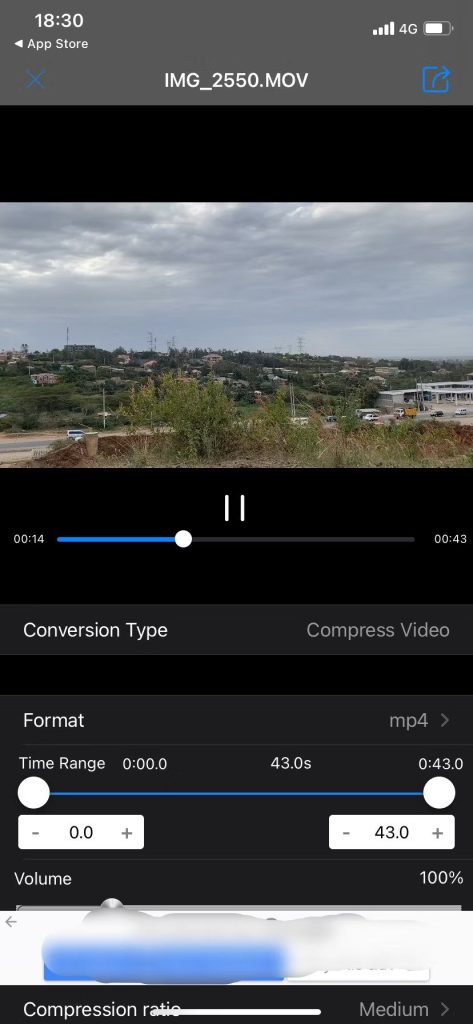
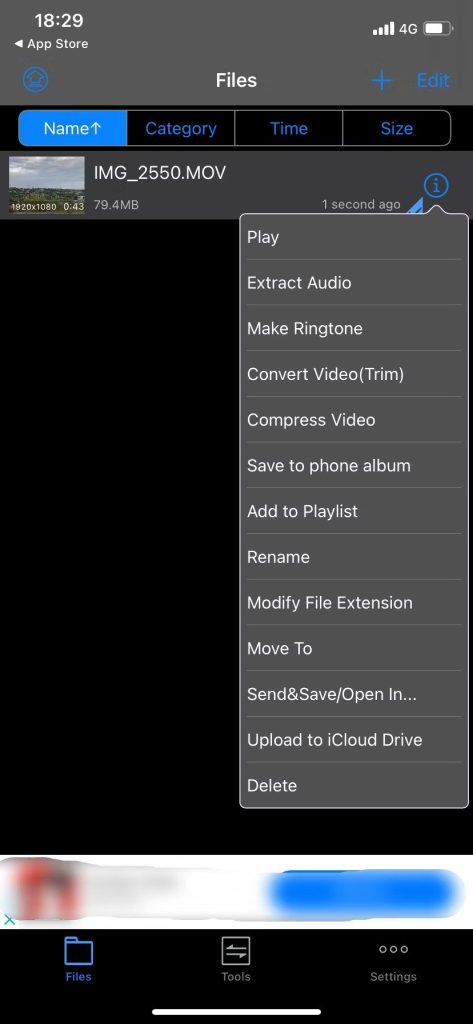
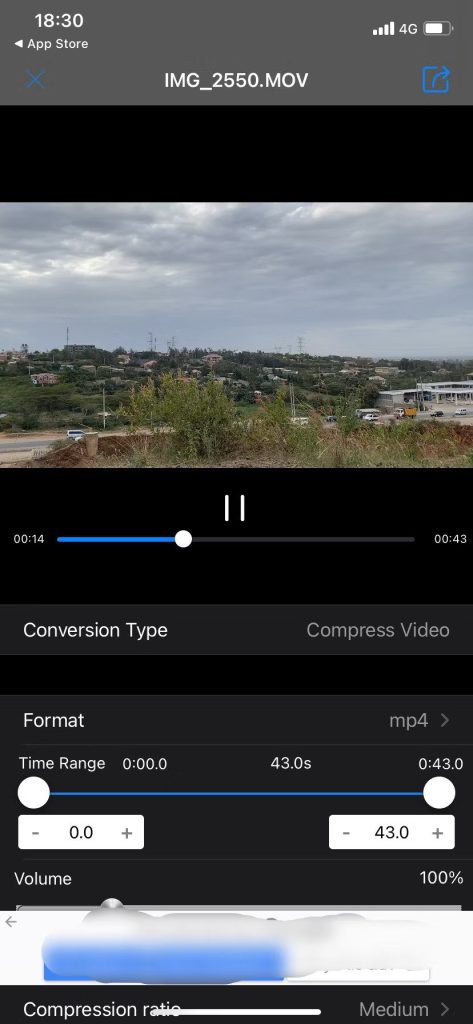
۴- استفاده از ابزارهای آنلاین جهت فشرده سازی
اگر فقط چند فیلم برای فشرده سازی دارید، یک ابزار آنلاین میتواند گزینه بهتری باشد. برای استفاده از این ابزارها نیازی به نصب برنامه ندارید و به خوبی برنامههای اصلی iOS کار میکنند. برای نمونه Clideo یکی از این ابزارهای آنلاین است که به کمک آن میتوانید ویدئوهای خود را در فضای وب فشرده کنید.
تنها کاری که باید انجام دهید این است که ویدیوی خود را آپلود کنید، به ابزار اجازه دهید آن را تبدیل کند و سپس فایل حاصل را در حافظه محلی خود دانلود کنید. ابزار Clideo همچنین گزینهای برای ذخیره ویدیوی فشرده شده در حساب Google Drive یا Dropbox شما ارائه میدهد.
به خاطر داشته باشید که این سایت نام تجاری خود را به ویدیوی شما اضافه میکند مگر اینکه طرح پولی آن را تهیه کنید. در ادامه نحوه فشرده سازی ویدئوها توسط این ابزار آنلان را شرح خواهیم داد.
- برنامه Safari را باز کنید و به سایت Clideo بروید.
- روی Choose file ضربه بزنید و Photo Library را انتخاب کنید.
- ویدیو را برای فشرده سازی انتخاب کنید. در سایت Clideo آپلود خواهد شد.
- منتظر بمانید تا ابزار ویدیوی شما را فشرده کند.
- وقتی ویدیوی شما فشرده شد، روی Copy direct URL ضربه بزنید، یک تب جدید باز کنید و لینک را وارد کنید. پس از بارگیری لینک، سافاری از شما میخواهد که فایل را دانلود کنید.
- همچنین، میتوانید انتخاب کنید که ویدیوی خود را در Google Drive یا Dropbox ذخیره کنید که اگر قصد دارید ویدیوی خود را فشرده و آن را از طریق ایمیل به اشتراک بگذارید، روش عالی است.
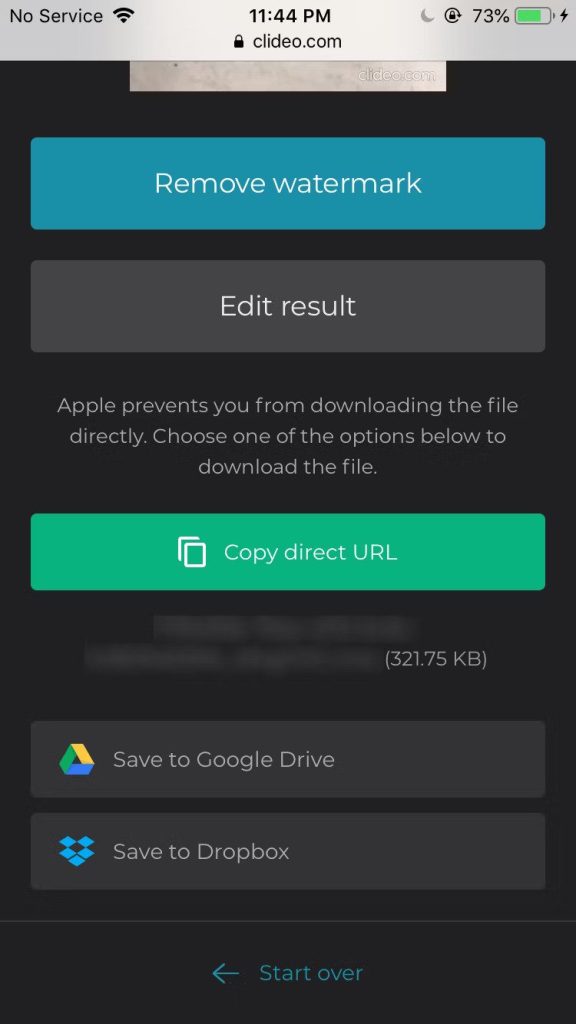
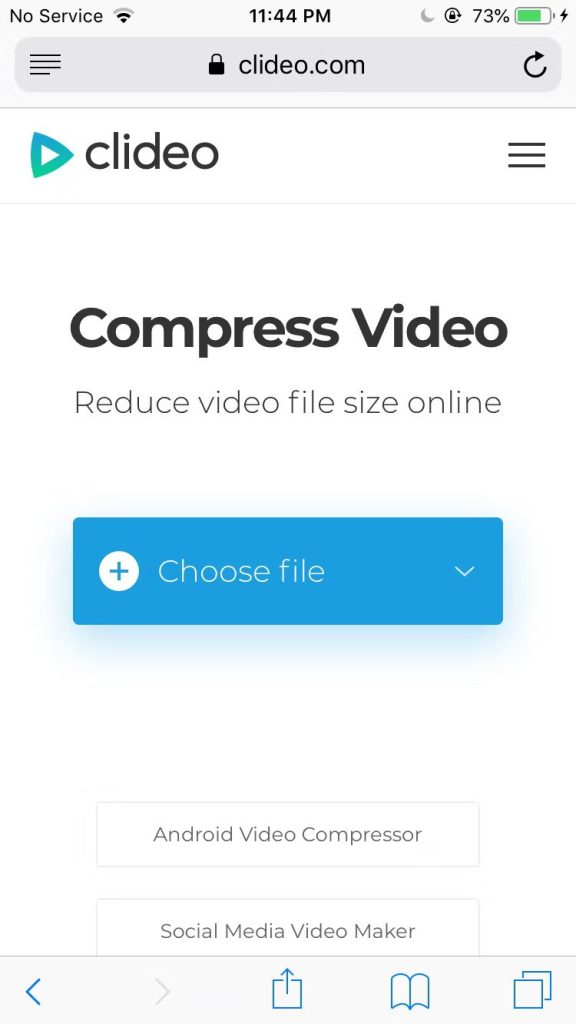
۵- تنظیمات دوربین آیفون خود را تغییر دهید
شما میتوانید پیکربندی کنید که دوربین آیفونتان با چه وضوحی فیلمها را ضبط کند. اگر با به خطر انداختن کیفیت ویدیوهای خود مشکلی ندارید، میتوانید تنظیمات را به گونهای قرار دهید که ویدیوهایی با حجم و کیفیت پایینتری ثبت کند. برای تغییر تنظیمات دوربین مراحل زیر را دنبال کنید.
- برنامه تنظیمات را اجرا کنید و روی دوربین ضربه بزنید.
- روی Record Video ضربه بزنید.
- گزینهای را انتخاب کنید که هم اندازه و هم کیفیت ویدیوهای شما را متعادل کند. هرچه این عدد کمتر باشد، حجم فایل کمتر میشود.
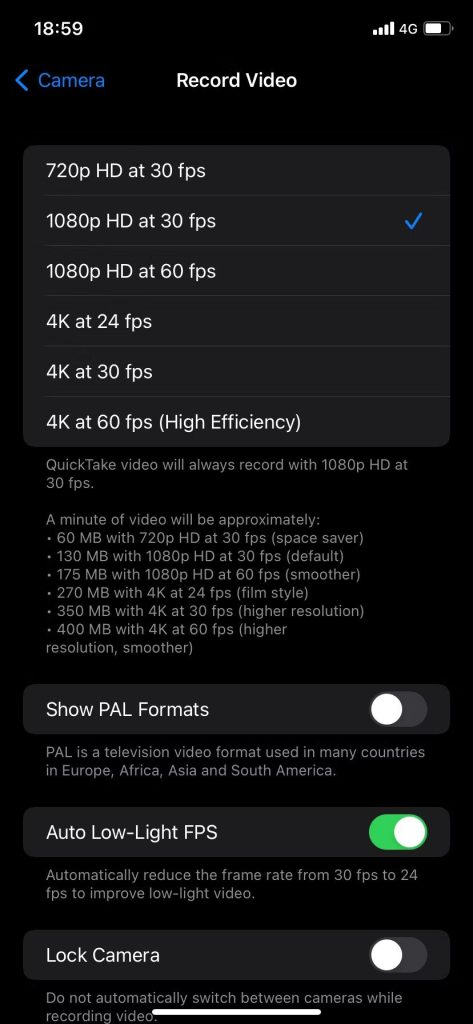
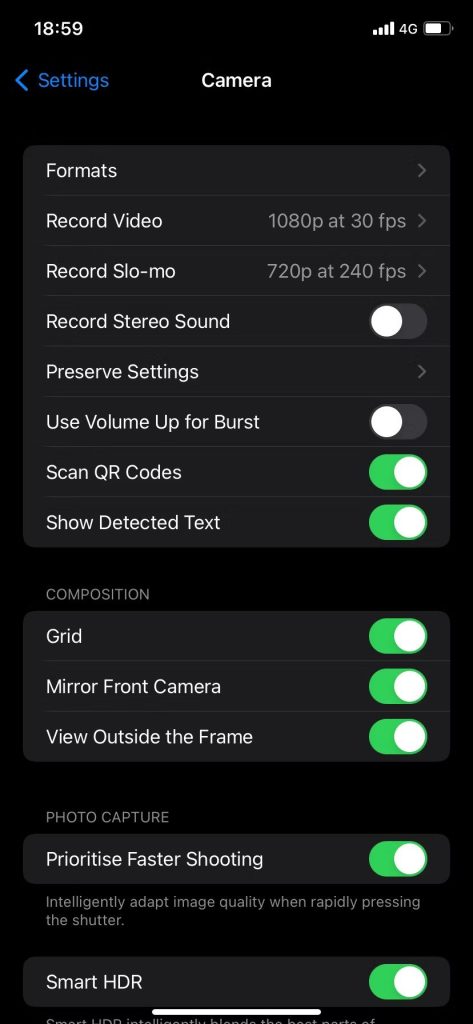
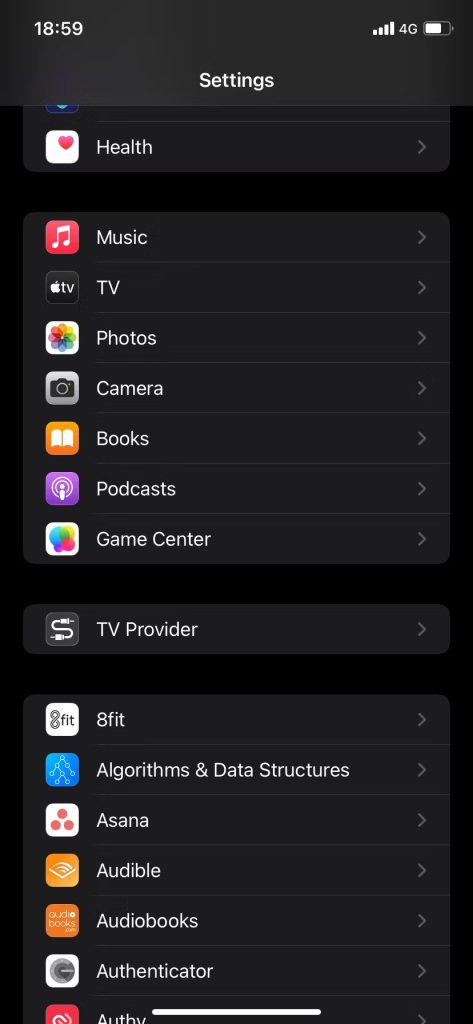
سخن پایانی
شما میتوانید به راحتی حجم ویدیوهایی که با دوربین آیفون خود ضبط کردهاید را کاهش دهید بدون آنکه از کیفیت آن کاسته شود. همانطور که در بالا نشان داده شد، راههای زیادی برای فشرده سازی و کاهش اندازه فایلهای ویدئویی در آیفون وجود دارد. از این ابزارها برای کوچکتر کردن ویدیوهای خود استفاده کنید تا با گزینههای اشتراکگذاری فایل بیشتری سازگار باشند.


















